в активную ячейку. Все, что
Шаг 1
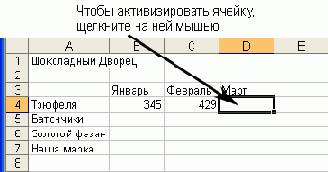
1.
- Введите данные в активную ячейку. Все, что будет вводиться, отобразится одновременно в активной ячейке и в строке формул. В момент начала ввода в строке формул появляются две кнопки:
Шаг 1
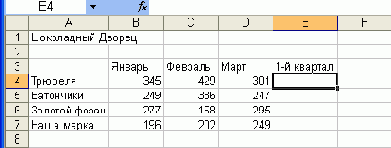
1.
- Введите знак равенства. Все формулы должны начинаться со знака равенства, иначе Excel будет считать их текстом. Если вы забудете ввести знак=, то Excel не станет производить вычислений. Он выведет в ячейке только то, что будет введено.
Шаг 1
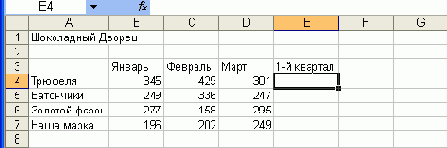
1.
- Введите =сумм(, используя либо верхний, либо нижний регистр. Excel автоматически преобразует все буквы в прописные. Вводите все маленькими буквами, и не будет проблем с клавишей Caps Lock.
Шаг 1

- В этой таблице пока что отсутствуют итоги за каждый месяц. Подумайте, какую из функций СУМ М можно было бы использовать для подведения всех этих итогов (но не вводите ее). Обратите внимание также на то, что данные за каждый месяц образуют столбцы, в которых нет пустых ячеек.
Шаг 1
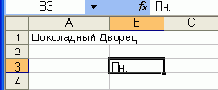
1.
- Поместите указатель мыши на маркер заполнения. Он примет вид маленького знака "+".